Máy Mac của bạn có đang hoạt động hơi lạ không? Dù bạn đang nhìn thấy những quảng cáo bạn không thể giải thích hay hệ thống của bạn chậm một cách bất thường, bạn có thể cho rằng vấn đề là do phần mềm độc hại. Và bạn có thể đúng trong trường hợp này.
Trở lại năm 2009, nhiều người tự hỏi liệu Mac có cần quét virus hay không. Sự đồng thuận chung vào thời điểm đó là "không", nhưng Mac đã trở nên phổ biến kể từ đó - và do đó, không ngạc nhiên khi có phần mềm độc hại lây nhiễm cho Mac.
Số máy Mac bị nhiễm virus, phần mềm độc hại ngày càng ra tăng, và nếu bạn nhận thấy máy tính của mình có những biểu hiện dưới đây thì hãy nghĩ đến trường hợp nó đã bị dính virus.
Mac Malware là gì?
Đã có trường hợp Mac bị nhiễm virus. Dưới đây là một số ví dụ:
- Wirelurker được truyền thông qua phần mềm vi phạm bản quyền. Nó sẽ lây nhiễm sang bất kỳ iPhone hoặc iPad nào được cắm vào các máy Mac đã bị nhiễm, lây lan từ một nền tảng này sang nền tảng khác và thu thập các ID duy nhất của thiết bị trong quá trình này. Không ai chắc chắn mục tiêu của phần mềm độc hại này là gì.
- iWorm lây nhiễm cho người dùng tải xuống phần mềm lậu từ The Pirate Bay. Mac bị nhiễm iWorm trở thành một phần của botnet toàn cầu.
- CoinThief lây nhiễm cho người dùng bằng cách giả làm phần mềm hợp pháp và lấy cắp bất kỳ Bitcoin nào được lưu trữ trên máy Mac đã bị lây nhiễm.

Bài học từ những ví dụ này
Tất cả các phần mềm độc hại đều có một điểm chung: chúng lây nhiễm sang Mac thông qua phần mềm được cài đặt bên ngoài Mac App Store. Trong một số trường hợp, phần mềm lậu là nguyên nhân chính gây ra vấn đề. Trong những trường hợp khác, nguyên nhân là do phần mềm từ những nguồn không đáng tin cậy.
Nói một cách đơn giản: nếu bạn không bao giờ cài đặt phần mềm bên ngoài Mac App Store, bạn không có gì phải lo lắng cả. Chắc chắn sẽ có một số khai thác liên quan đến trình duyệt theo thời gian, và Java cũng là một mối lo ngại, nhưng nếu OS X của bạn và các trình duyệt được cập nhật, các trường hợp bị nhiễm virus như trên là rất khó xảy ra.
Và nếu bạn cài đặt phần mềm bên ngoài Mac App Store, hãy cẩn thận xem xét phần mềm đó trước khi cài đặt (Tìm trên Google bản tải xuống chính thức), bạn cũng không có gì phải lo lắng.
Mặt khác: nếu bạn sử dụng phần mềm lậu hoặc cài đặt plugin theo yêu cầu của trang web cung cấp phim lậu, bạn có thể gặp sự cố. Sau đây là một vài dấu hiệu cho thấy máy tính của bạn có thể đã bị nhiễm virus,
Dấu hiệu 1: Quảng cáo và cửa sổ bật lên không mong muốn
Phần mềm quảng cáo đang trở thành một vấn đề lớn hơn bao giờ hết trên nền tảng Mac. Nếu bạn nhìn thấy quảng cáo ở những nơi trước đây chúng không hiển thị, thì có khả năng bạn đã cài đặt một thứ gì đó có vấn đề. Điều này đặc biệt đúng nếu bạn nhận được quảng cáo bật lên ngay cả khi bạn không duyệt web.
Dấu hiệu 2: Máy Mac của bạn chậm không vì lý do gì cả

Như đã nói ở trên: một số phần mềm độc hại trên máy Mac làm cho chiếc Mac của bạn trở thành một botnet, một mạng lưới máy tính toàn cầu được sử dụng cho tất cả các mục đích. Nếu máy Mac của bạn bị nhiễm, nó có thể giúp tấn công từ chối dịch vụ (DDoS) một trang web, khai thác Bitcoin hoặc lén sử dụng CPU cho những mục đích tương tự.
Nếu máy Mac của bạn liên tục bị chậm, ngay cả khi bạn không có bất kỳ chương trình nào đang mở, đây có thể là một khả năng.
Tuy nhiên, khả năng cao là phần mềm độc hại không phải là nguyên nhân làm máy Mac của bạn bị chậm đâu. Bạn nên đọc bài viết về cách tăng tốc cho máy Mac. Nếu không có cách nào trong bài viết này cải thiện được tình hình thì bạn hãy xem xét tới khả năng máy Mac bị nhiễm virus.
Dấu hiệu 3: Trình duyệt được chuyển hướng đến các trang web không mong muốn
Đây là một dấu hiệu cảnh báo cho thấy máy Mac của bạn đã bị nhiễm phần mềm xâm nhập trình duyệt. Mã độc hại thuộc loại này khi nhận đủ đặc quyền sẽ sửa đổi cài đặt hệ thống và chỉnh sửa cách trình duyệt web mặc định của bạn đang hoạt động. Thông thường, hijacker là một plugin tích cực thay thế cấu hình lướt Internet tùy chỉnh bằng các giá trị giả mạo mà không có sự chấp thuận của quản trị viên.
Sau những thay đổi này, trình duyệt ưa thích - có thể là Safari, Chrome hoặc Firefox - bắt đầu chuyển tiếp lưu lượng truy cập đến các trang web rác một cách ngẫu nhiên hoặc mỗi khi bạn khởi chạy nó.
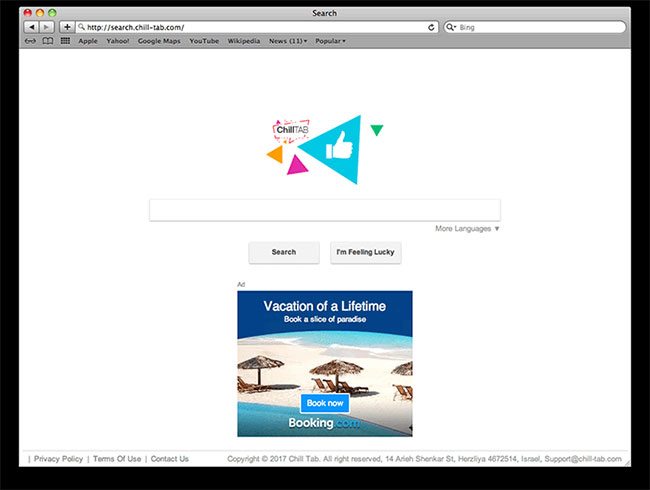
Phần lớn các trang đích là bản sao của các công cụ tìm kiếm thông thường, không có tính năng tra cứu thông tin tích hợp và thay vào đó trả về kết quả được lưu trữ tại nhà cung cấp bên thứ ba. Mục tiêu của hầu hết các virus tấn công trình duyệt là chặn lưu lượng truy cập của một người và lợi dụng nó để hiển thị quảng cáo trên những trang kết quả.
Về cơ bản, đây là chiến thuật kiếm tiền được thực hiện theo một cách độc ác. Đôi khi bạn có thể kết thúc trên các trang cảnh báo giả mạo, nói rằng máy Mac của bạn bị nhiễm virus - đây là một cách khác để quảng cáo phần mềm mang tính hù dọa. Virus chuyển hướng cũng có xu hướng lây lan thông qua gói, trong đó người dùng không biết về các mục bổ sung đang được cài đặt cùng với những gì có vẻ là một ứng dụng miễn phí tiện lợi nào đó.
Dấu hiệu 4: Các file cá nhân bị mã hóa và không thể truy cập được
Trái ngược với Windows, đây không phải là trường hợp phổ biến đối với máy Macintosh, nhưng không nên đánh giá thấp mối đe dọa ransomware. Đã có một vài đợt bùng phát virus mã hóa file nhắm mục tiêu cụ thể đến máy Mac. Các ví dụ điển hình là hai chiến dịch MacRansom và KeRanger. Cả hai đều là trojan đòi tiền chuộc mã hóa dữ liệu cá nhân của nạn nhân và đưa ra các ghi chú đòi tiền chuộc để giải mã file. Những trojan này cũng có thể thêm một phần mở rộng bổ sung vào các file bị giữ làm con tin, chẳng hạn như chuỗi .encrypto, đây là một dấu hiệu rõ ràng của cuộc tấn công.
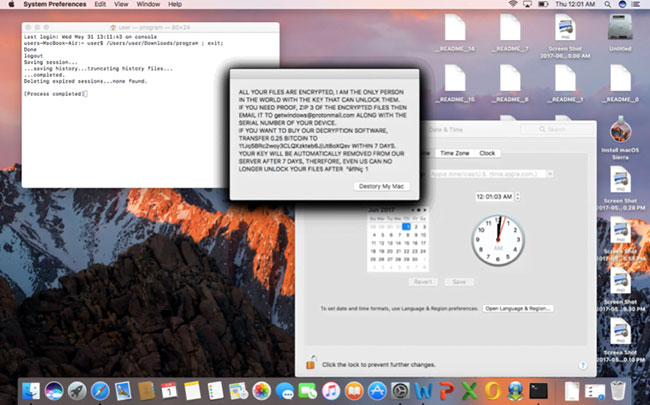
Browser locker (khóa trình duyệt) là một loại ransomware đặc biệt nhắm vào Mac, với ảnh hưởng tiêu cực nhẹ hơn nhiều. Chúng chỉ ảnh hưởng đến Safari và làm cho nó hiển thị cảnh báo đòi tiền chuộc giả mạo là đến từ FBI hoặc cơ quan thực thi pháp luật khác. Màn hình khóa thường cho biết một số tài liệu bị cấm đã được tìm thấy trên máy tính và yêu cầu nạn nhân phải trả tiền phạt để vụ việc không bị đưa ra tòa. May mắn thay, cách khắc phục rất dễ dàng - tất cả những gì cần làm là xóa bộ nhớ cache của trình duyệt.
Dấu hiệu 5: Phần mềm quét malware xác nhận máy Mac bị nhiễm virus
Bạn nghĩ rằng máy Mac của bạn có thể bị nhiễm virus ư? Để đảm bảo chắc chắn, hãy dùng phần mềm để quét. Dưới đây là một vài chương trình miễn phí mà bạn có thể sử dụng để quét máy Mac của mình và tìm hiểu mọi vấn đề về virus:
- BitDefender Virus Scanner for Mac là một công cụ miễn phí. Nó sẽ không xóa các phần mềm độc hại cho bạn, nhưng nó sẽ chỉ ra nơi để xóa chúng bằng cách sử dụng Finder.
- AdwareMedic quét và xóa một số phần mềm quảng cáo phổ biến trên máy Mac. Đó là quá trình quét nhanh, vì vậy, hãy thử nếu bạn thấy quá nhiều quảng cáo. Bạn sẽ nhận được yêu cầu quyên góp. Hãy đóng góp nếu chương trình này hữu ích với bạn.
- ClamXAV là phiên bản cho Mac của ClamAV, một công cụ phát hiện phần mềm độc hại mã nguồn mở phổ biến. Phần mềm này cũng rất đáng xem xét.
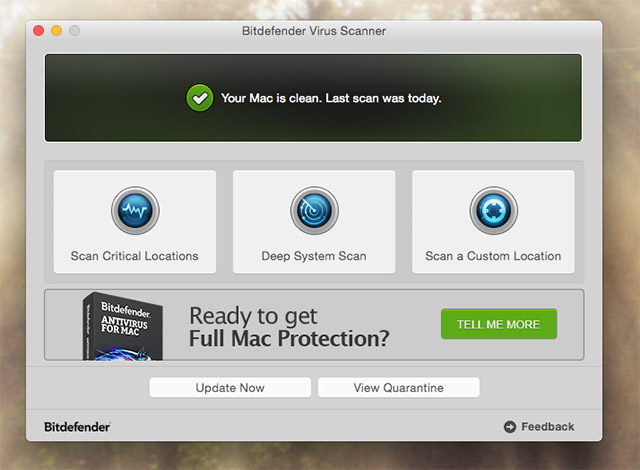
Nếu không có công cụ nào trong số này cho thấy điều gì bất thường thì máy Mac của bạn không bị nhiễm virus. Hoặc để yên tậm bạn có thể thử thêm 9 phần mềm antivirus tốt nhất dành cho Mac.
Máy Mac có bảo mật gì?
Mac của bạn có tính năng bảo vệ tại chỗ và giữ cho máy an toàn khỏi phần mềm độc hại, mặc dù thực hiện tất cả các biện pháp như vậy không hoàn toàn dễ dàng. Dưới đây là một vài lý do khiến bạn không cần phải lo lắng quá nhiều:
- Gatekeeper: Giúp bảo vệ máy Mac, ngăn người dùng cài đặt phần mềm không an toàn. Theo mặc định, điều này có nghĩa là mọi thứ không phải từ Mac App Store có thể định cấu hình để chặn, nhất là các ứng dụng từ các nhà phát triển không xác định. Tất nhiên, nhiều người dùng Mac vô hiệu hóa Gatekeeper hoàn toàn để họ có thể chạy bất kỳ phần mềm nào họ thích, bao gồm cả những thứ họ đã tự xây dựng. Hy vọng mọi người dùng sẽ nghiên cứu các ứng dụng mà họ chạy trước khi cài đặt.
- Sandboxing: Các ứng dụng được cài đặt thông qua Mac App Store có quyền truy cập rất hạn chế vào hệ thống lớn hơn, một giới hạn nhằm ngăn chặn một ứng dụng gây rối cho toàn bộ hệ thống.
- XProtect: Được gọi chính thức là File Quarentine, là chương trình chống phần mềm độc hại mà có thể bạn không biết mình có. Là một phần của OS X từ năm 2009, chương trình này không giống như các phần mềm diệt virus của Windows - chương trình này hoàn toàn ẩn đối với hầu hết người dùng. Bạn không thể mở chương trình và tự mình quét và bạn không thể cài đặt bản cập nhật theo cách thủ công. Nhưng nếu bạn bị nhiễm virus, chương trình này sẽ thông báo cho bạn. Nó cũng ngăn bạn mở các file bị nhiễm.
- Obscurity là một lợi thế khác của Mac. Máy Mac có thị phần ngày càng tăng hiện nay, nhưng trong một thời gian dài có rất ít máy tính đang hoạt động chạy OS X trên mạng nên những kẻ tạo phần mềm độc hại không bận tâm nhắm đến. Điều này được gọi là "Security Through Obscurity" - STO - an ninh qua trạng thái mập mờ. Tất nhiên ngày nay, với nền tảng người dùng Mac ngày càng tăng, STO không còn là lợi thế của người dùng macOS nữa - tuy nhiên Windows vẫn là mục tiêu chính cho những kẻ sản xuất phần mềm độc hại.
Máy tính không bị nhiễm virus, nhưng bạn vẫn muốn nhận được thông báo nếu có trong tương lai? Nếu bạn muốn được thông báo về phần mềm độc hại trên máy Mac, bài viết khuyên bạn nên sử dụng TheSafeMac.com. Hãy cân nhắc đăng ký nếu bạn muốn được thông báo.
Loại bỏ virus hoặc phần mềm độc hại trên máy Mac
Nhiều người dùng Mac cho rằng họ không thể nhiễm virus, phần mềm gián điệp, worm hoặc phần mềm độc hại khác. Điều này không đúng, mặc dù có ít virus và phần mềm độc hại nhắm mục tiêu đến máy Mac hơn so với laptop và PC chạy Windows. Một số ví dụ nổi tiếng về phần mềm độc hại cho máy tính Mac bao gồm:
- MacDefender
- MacProtector
- MacSecurity
Những cái tên này nghe có vẻ giống như những sản phẩm diệt virus, nhưng chúng thực sự độc hại và được thiết kế để đánh lừa người dùng Mac gửi chi tiết thẻ tín dụng hoặc tài khoản Apple ID của mình. Đừng tải chúng xuống!
Hai rủi ro chính mà người dùng Mac phải đối mặt là cảnh báo sai và phần mềm độc hại đã được cài đặt trước đó. Nếu bạn nhìn thấy bất kỳ loại thông báo nào trong khi duyệt Internet với dòng "đã phát hiện sự cố với máy Mac của bạn", thì rất có thể đây là một nỗ lực khiến bạn tải xuống phần mềm độc hại. Thay vào đó, hãy biến những mẹo sau thành một phần thói quen sử dụng máy Mac hàng ngày của bạn.
Bỏ qua thông báo
Nếu bạn đã tải xuống bất kỳ thứ gì từ trang web, hãy thoát khỏi Safari (hoặc bất kỳ trình duyệt nào bạn đang sử dụng), chuyển đến thư mục Downloads và kéo bất kỳ mục nào trong đó vào Trash. Sau đó dọn sạch Trash. Tránh truy cập lại trang web vì có thể nó đã bị tấn công.
Thoát khỏi ứng dụng bị nhiễm
Nếu bạn cho rằng phần mềm độc hại đã được cài đặt trên máy Mac của mình - đặc biệt nếu bạn thấy thông báo pop-up yêu cầu thông tin chi tiết về Apple ID hoặc thẻ tín dụng, hãy thoát ứng dụng hoặc tắt phần mềm mà bạn cho rằng có thể đã bị nhiễm.
Mở Activity Monitor và tìm ứng dụng được đề cập hoặc tìm kiếm phần mềm độc hại từ danh sách tên ở trên. Khi bạn đã xác định được phần mềm độc hại, hãy nhấp vào nút Quit Process, sau đó thoát khỏi Activity Monitor. Tiếp theo, vào thư mục Applications và kéo phần mềm không mong muốn vào Trash và dọn sạch Trash.
Cập nhật phần mềm và ứng dụng
Cuối cùng, hãy đảm bảo rằng tất cả phần mềm và ứng dụng của bạn đều được cập nhật. Đồng thời đảm bảo rằng máy Mac của bạn đang chạy hệ điều hành mới nhất và bạn đã cài đặt mọi bản cập nhật trực tiếp từ Apple.
Cũng như với PC Windows, bạn nên trang bị lớp bảo vệ chắc chắn cho máy Mac. Tham khảo: 9 phần mềm antivirus tốt nhất dành cho Mac để tìm cho mình lựa chọn phù hợp!
Xem thêm:
 Công nghệ
Công nghệ  AI
AI  Windows
Windows  iPhone
iPhone  Android
Android  Học IT
Học IT  Download
Download  Tiện ích
Tiện ích  Khoa học
Khoa học  Game
Game  Làng CN
Làng CN  Ứng dụng
Ứng dụng 

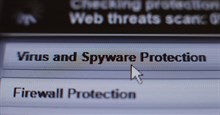





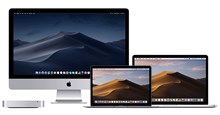
 macOS
macOS 









 Linux
Linux  Đồng hồ thông minh
Đồng hồ thông minh  Chụp ảnh - Quay phim
Chụp ảnh - Quay phim  Thủ thuật SEO
Thủ thuật SEO  Phần cứng
Phần cứng  Kiến thức cơ bản
Kiến thức cơ bản  Lập trình
Lập trình  Dịch vụ công trực tuyến
Dịch vụ công trực tuyến  Dịch vụ nhà mạng
Dịch vụ nhà mạng  Quiz công nghệ
Quiz công nghệ  Microsoft Word 2016
Microsoft Word 2016  Microsoft Word 2013
Microsoft Word 2013  Microsoft Word 2007
Microsoft Word 2007  Microsoft Excel 2019
Microsoft Excel 2019  Microsoft Excel 2016
Microsoft Excel 2016  Microsoft PowerPoint 2019
Microsoft PowerPoint 2019  Google Sheets
Google Sheets  Học Photoshop
Học Photoshop  Lập trình Scratch
Lập trình Scratch  Bootstrap
Bootstrap  Năng suất
Năng suất  Game - Trò chơi
Game - Trò chơi  Hệ thống
Hệ thống  Thiết kế & Đồ họa
Thiết kế & Đồ họa  Internet
Internet  Bảo mật, Antivirus
Bảo mật, Antivirus  Doanh nghiệp
Doanh nghiệp  Ảnh & Video
Ảnh & Video  Giải trí & Âm nhạc
Giải trí & Âm nhạc  Mạng xã hội
Mạng xã hội  Lập trình
Lập trình  Giáo dục - Học tập
Giáo dục - Học tập  Lối sống
Lối sống  Tài chính & Mua sắm
Tài chính & Mua sắm  AI Trí tuệ nhân tạo
AI Trí tuệ nhân tạo  ChatGPT
ChatGPT  Gemini
Gemini  Điện máy
Điện máy  Tivi
Tivi  Tủ lạnh
Tủ lạnh  Điều hòa
Điều hòa  Máy giặt
Máy giặt  Cuộc sống
Cuộc sống  TOP
TOP  Kỹ năng
Kỹ năng  Món ngon mỗi ngày
Món ngon mỗi ngày  Nuôi dạy con
Nuôi dạy con  Mẹo vặt
Mẹo vặt  Phim ảnh, Truyện
Phim ảnh, Truyện  Làm đẹp
Làm đẹp  DIY - Handmade
DIY - Handmade  Du lịch
Du lịch  Quà tặng
Quà tặng  Giải trí
Giải trí  Là gì?
Là gì?  Nhà đẹp
Nhà đẹp  Giáng sinh - Noel
Giáng sinh - Noel  Hướng dẫn
Hướng dẫn  Ô tô, Xe máy
Ô tô, Xe máy  Tấn công mạng
Tấn công mạng  Chuyện công nghệ
Chuyện công nghệ  Công nghệ mới
Công nghệ mới  Trí tuệ Thiên tài
Trí tuệ Thiên tài